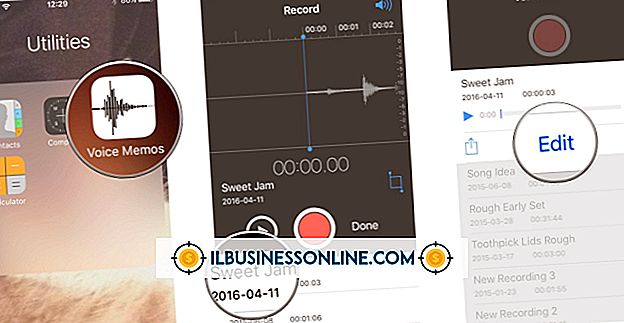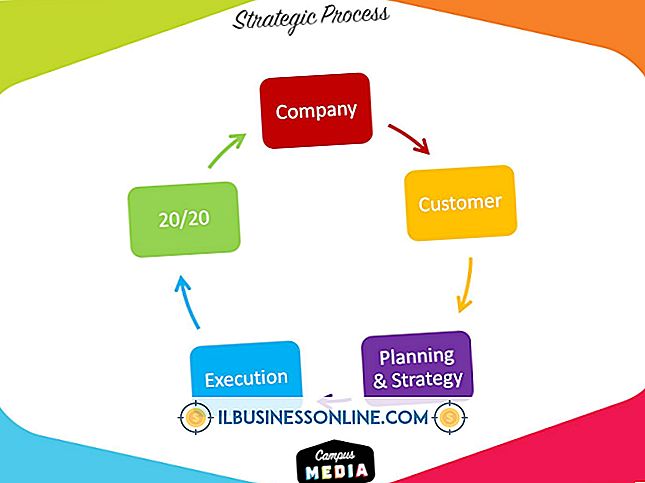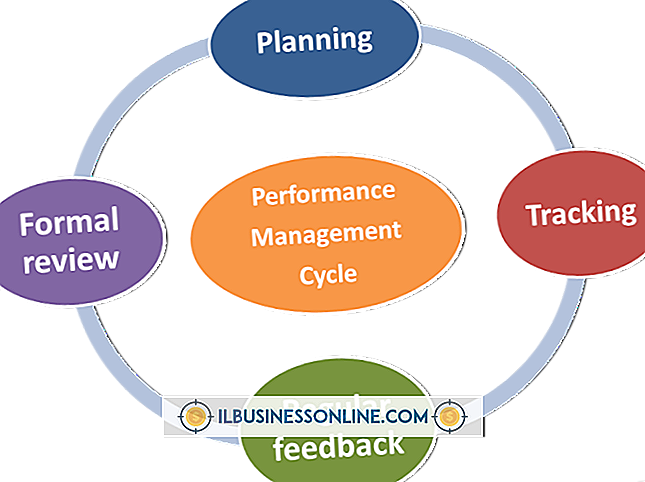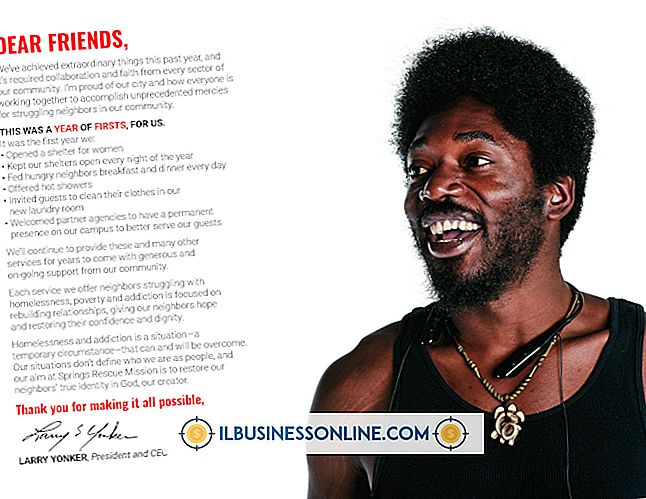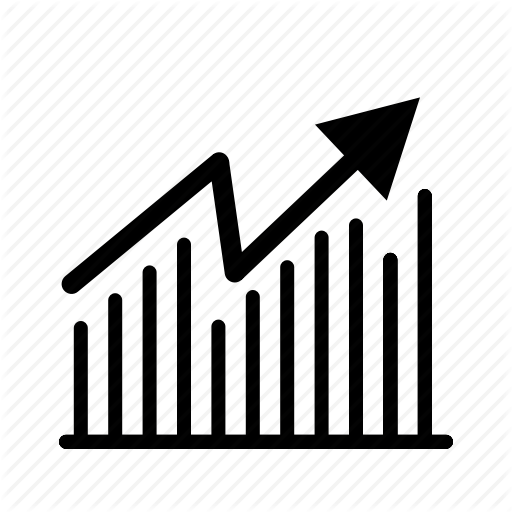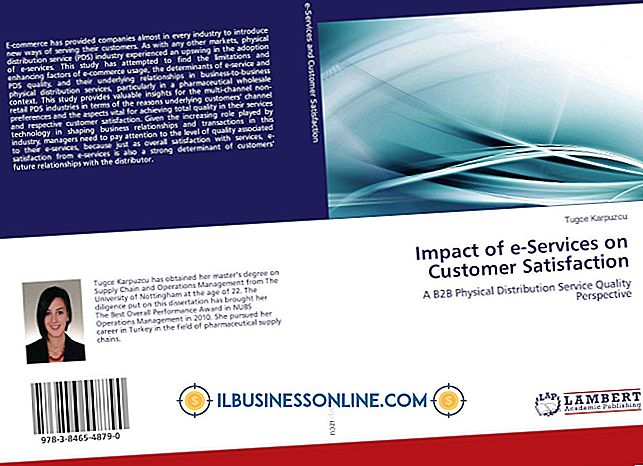So exportieren Sie einen Palm OS-Kalender in einen Google-Kalender

Wenn Sie zuvor ein Palm-Handheld-Gerät verwendet haben, um Ihre geschäftlichen Ereignisse oder Besprechungen mit Kunden zu verfolgen, werden Ihre Kalenderdaten auf Ihrem PC in der Palm Desktop-Anwendung gespeichert. Um die Kalenderdaten in Ihr Google Calendar-Konto zu migrieren, müssen Sie sie zuerst im Palm-Format im durch Kommas getrennten Wert oder CSV-Format exportieren. Sobald sich die Daten in Google Kalender befinden, können Sie sie mit Ihrem modernen Smartphone oder Tablet synchronisieren.
1
Starten Sie die Palm Desktop-Anwendung auf Ihrem PC.
2
Öffnen Sie das Benutzermenü in der rechten oberen Ecke des Bildschirms und wählen Sie den Benutzernamen, der Ihre Kalenderdaten enthält.
3.
Klicken Sie oben im Fenster auf das Symbol "Kalender".
4
Klicken Sie auf das Menü "Datei" und wählen Sie "Exportieren".
5
Speichern Sie die exportierten Daten auf Ihrem Desktop, und legen Sie den Dateityp als CSV fest. Klicken Sie auf "Exportieren".
6
Öffnen Sie einen Webbrowser, navigieren Sie zur Seite Google Kalender (siehe Ressourcen) und melden Sie sich mit Ihren Google-Anmeldeinformationen an.
7.
Klicken Sie neben "Andere Kalender" auf das Symbol "Pfeil nach unten" und klicken Sie auf "Kalender importieren".
8
Klicken Sie auf "Datei auswählen", markieren Sie die CSV-Datei auf Ihrem Desktop und wählen Sie "Öffnen".
9
Wählen Sie den Google-Kalender aus, in dem Sie die Palm-Daten speichern möchten, und klicken Sie auf die Schaltfläche "Importieren".
Dinge benötigt
- PC mit Windows XP oder höher